以前より@cosme一部店舗にてご案内しておりました「来店ポイント」につきまして、下記の通りサービスを終了させていただく運びとなりました。
ご利用の皆様には大変ご迷惑をおかけしまして申し訳ございませんが
何卒ご理解いただきますようお願い申し上げます。
■終了するサービス
@cosme STORE/TOKYO/OSAKA、東京小町での来店ポイント
※シドニーでは実施いたしておりません。
■サービス終了日時
2024年3月31日(日)23:59
※予告なく変更となる場合がございます。
※サービス終了までに付与された「来店ポイント」はサービス終了以降も有効期限内でお使いいただけます。
なお、店舗にてご購入をいただいた際の「購入ポイント」の付与およびご利用は
引き続き可能となりますので、レジにてポイントカードのご提示をお願いいたします。
今後とも@cosmeをよろしくお願いいたします。
━━━━━━━
 2021年5月22日(土)より、@cosmeアプリをお持ちの方で、いくつかの設定をしていただくと、@cosme STORE/@cosme TOKYO来店時にポイントがもらえるようになりました。
2021年5月22日(土)より、@cosmeアプリをお持ちの方で、いくつかの設定をしていただくと、@cosme STORE/@cosme TOKYO来店時にポイントがもらえるようになりました。※お店によって開始が前後する場合がございます。
常時5ポイントもらえて、キャンペーン時にはポイント数がアップすることも。
お買い物せずにもらえる、とてもお得なサービスですよ~!
※お1人様1日1店舗1回限りです。
※ポイントの有効期限は付与日から12か月となります。
※予告なく変更・終了する場合があります。予めご了承下さいませ。
@cosmeアプリからの参加の流れ
―――――――――――――――――
▼アプリ・ポイントカードをお持ちでない方はここから
@cosmeアプリをダウンロード、ログインをしてポイントカードを発行してください。
ポイントカードの発行方法はこちらここで「@cosmeは通知を送信してもいいですか?」というアナウンスが出た場合は「許可」を選択してください。
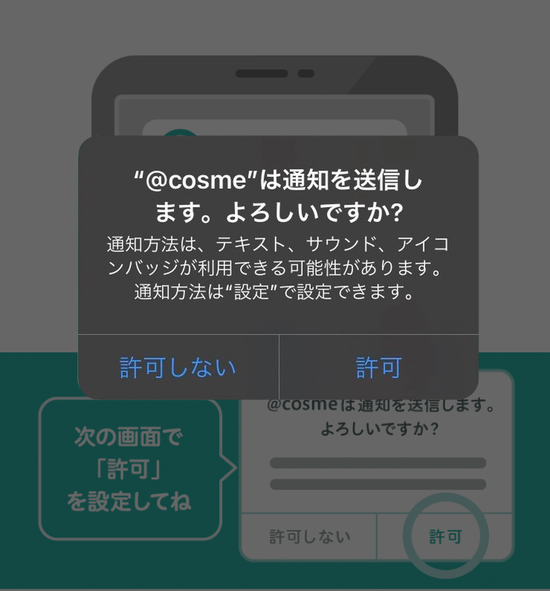
▼アプリ・ポイントカードを
お持ちの方はここから
まずは、アプリを最新版にアップデートしているか確認してください。
1.@cosmeからの通知を許可します
お手持ちの携帯の設定から操作してください。
※ただし、機種・OSのバージョンによって設定方法が異なる場合があります。
■iPhoneの場合
1. iPhoneホーム画面上の「設定」をタップします。
2. 一覧から「通知」を選択して、@cosmeアプリを選択します。
3. アプリの通知設定画面で「通知を許可」をオンにします。
■Androidの場合
1. Android「設定」 ホーム画面上の「設定」をタップします。
2. 一覧から「アプリと通知」をタップします。
3. 「アプリ情報」から@cosmeアプリを選択します。
4. 「アプリ通知」をタップし、ONに変更します。
2.ビーコンの規約に同意します
「Pカード」下部の「お店に来店してお得な情報を受け取る」より、ビーコンの規約に同意します。アプリを最新版にアップデートしているのに表示されない場合は、既に同意済みとなります。
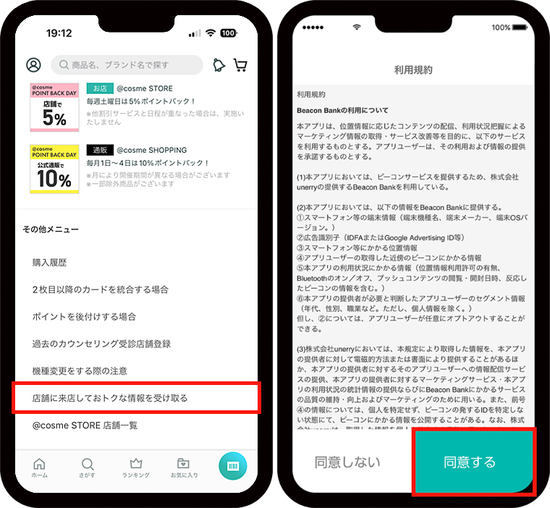
※一度同意いただくと表示は消えます。
3.位置情報を許可します
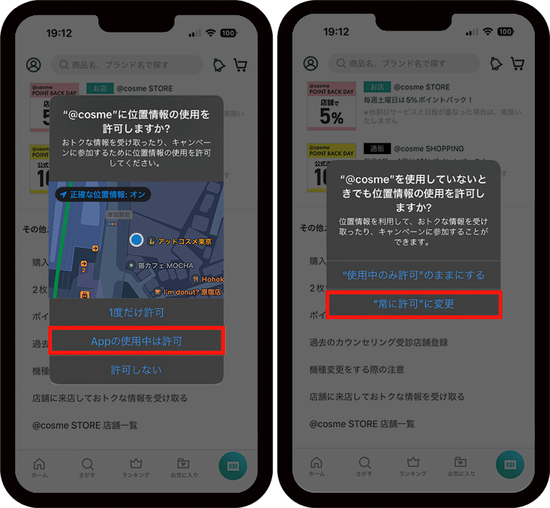
※「許可しない」にしてしまった場合は、記事下<参考>より、お手持ちの携帯より許可の操作をしてください。
4.Bluetoothを許可します
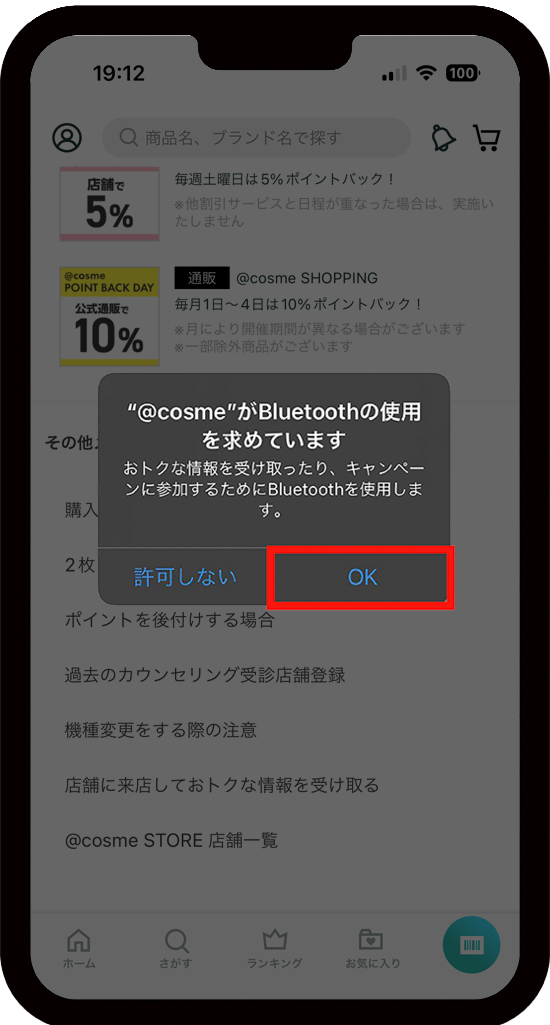
※「許可しない」にしてしまった場合は、記事下<参考>より、お手持ちの携帯より許可の操作をしてください。
携帯にプッシュ通知がくれば、
ポイントGET!
ただし、Androidの方は@cosmeアプリを開いている状態でないと通知が届かないので、必ず@cosmeアプリを開いてくださいね。
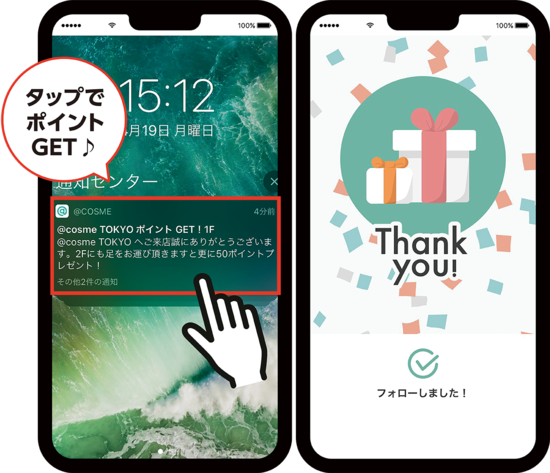
<参考>お手持ちの携帯から「位置情報」「Bluetooth」を許可する方法
―――――――――――――――――
お手持ちの携帯の設定から操作してください。※ただし、機種・OSのバージョンによって設定方法が異なる場合があります。
「位置情報」について
■iPhoneの場合
1. iPhoneホーム画面上の「設定」をタップします。
2. 一覧から@cosmeアプリを選択します。
3. 「位置情報」をタップし「常に」を選択します。
<iPhoneの方で3.「位置情報」が出てこない場合>
アプリを再インストールする必要があります。再インストール後はログインが必要となりますので、アドレス・パスワードを忘れてしまっている場合は、先に「@cosme共通ID設定」ページから登録メールアドレスの確認、パスワードの変更を実施してください。その後、アンインストール→AppStoreより「@cosme」と検索し、再インストールしてください。
再インストールしたら、アプリにログインしていただき、上記の「2.ビーコンの規約に同意します」より流れに沿って、お試しくださいませ。
■Androidの場合
1. ホーム画面で、アプリアイコンを長押しします。
2. アプリ情報アイコンをタップします。
3. 一覧から「権限」をタップします。
4. 「位置情報」をタップし「アプリの使用中のみ許可」 を選択します。
「Bluetooth」について
■iPhoneの場合
1. iPhoneでホーム画面上の「設定」をタップします。
2. 一覧から@cosmeアプリを選択します。
3. 「Bluetooth」をタップONに変更します。
■Androidの場合
1. 画面を上から下にスワイプします。
2. 「Bluetooth」をタップします。
よくあるご質問について
―――――――――――――――――
Q.設定が完了しているはずなのに、通知が来ません。
A.当日分の来店ポイントにつきましては、スタッフにお声がけください。設定後、次回以降お受け取り頂ける場合がございますので、次回ご来店時に再度お試し下さい。その際、まだ通知の受信ができない場合はアンインストールをお試しください。
※アンインストールの前にご確認ください※
●再インストールしてログインされる際、現在ご登録されているメールアドレス・パスワードでログインして下さい。
※メールアドレスとパスワードをお忘れの場合、「@cosme共通ID設定」ページから、確認・パスワード変更ができます。
※複数アカウントを作った場合、ポイントや購入履歴は統合できませんので、ご注意ください。
●App Store/Google Playで「@cosme」を検索し、「対応機種ではない」と表示される場合はアンインストールをしないで下さい。アンインストールした場合、@cosmeアプリがお使い頂けなくなります。
対応機種についてはこちら
Q.@cosmeアプリを最新にするにはどうすればよいですか?
A.App StoreまたはGoogle Playで、「@cosme」を検索。「更新」や「アップデート」ボタンが出てくる場合は、ボタンを押して最新にしてください。
Q.Pカードタブ下の「店舗に来店してお得な情報を受け取る」が出てきません。
A.アプリが最新版なのに表示されない場合は、すでにビーコンの規約に同意済です。
Q.プッシュ通知を許可するにはどうすればよいですか?
A.
iPhone:ホーム画面の「設定」→通知→@cosmeより設定頂けます。
Android:ホーム画面の@cosmeアプリのアイコンを長押し→アプリ情報から設定頂けます。
Q.位置情報をオンにするにはどうすればよいですか?
A.
iPhone:ホーム画面の「設定」→一覧→@cosmeより設定頂けます。
Android:ホーム画面の@cosmeアプリのアイコンを長押し→アプリ情報→許可(権限)から設定頂けます。
Q.Bluetoothをオンにするにはどうすればよいですか?
A.
iPhone:スマホ自体のBluetoothをオンにしてください。ホーム画面の「設定」→一覧→@cosmeより設定頂けます。
Android:スマホ自体のBluetoothをオンにしてください。
本件に関するお問い合わせ
―――――――――――――――――
こちらのお問い合わせフォーム
よりご連絡いただきますよう、お願いいたします。※予告なく変更・終了する場合がございます。予めご了承ください。
※この記事は2021年5月19日(水)時点の情報です。
@cosmeアプリ新規登録&初めてのお買い物で「最大600円相当」おトク!
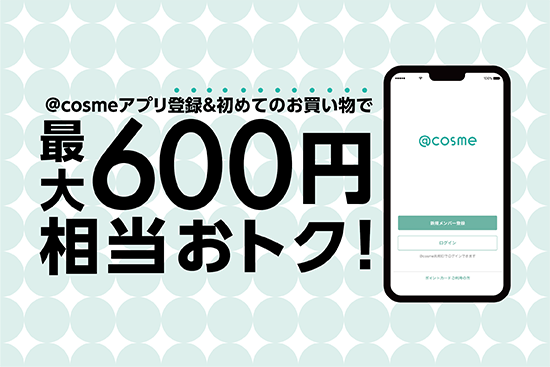 毎週土曜日は@cosme STORE全店・全商品5%ポイントバック!
毎週土曜日は@cosme STORE全店・全商品5%ポイントバック!



